![]() Quer saber a quantidade de memória RAM do seu PC ou notebook? Então abra o Terminal e utilize o comando dmidecode, que traz toda informação necessária sobre o hardware!
Quer saber a quantidade de memória RAM do seu PC ou notebook? Então abra o Terminal e utilize o comando dmidecode, que traz toda informação necessária sobre o hardware!

Além da quantidade de memória presente no nosso computador, o comando dmidecode nos fornece o tipo, a velocidade e a quantidade máxima de memória possível no nosso hardware, bem como a quantidade de slots presentes (vazios e ocupados) etc.
 As informações fornecidas pelo comando dmidecode são muito úteis, pois se você pretende aumentar a capacidade de memória de um notebook, por exemplo, não será preciso abri-lo para obter tais informações.
As informações fornecidas pelo comando dmidecode são muito úteis, pois se você pretende aumentar a capacidade de memória de um notebook, por exemplo, não será preciso abri-lo para obter tais informações.
Veja abaixo como utilizar o comando dmidecode:
1)- Abra o Terminal (Ctrl+Alt+T).
2)- Digite o comando sudo dmidecode -t 16 e pressione a tecla Enter.
Obs.: como o comando dmidecode realiza a leitura de arquivos importantes do sistema, ele precisa ser executado com privilégios de administrador (comando sudo).
sudo dmidecode -t 16
O resultado você confere na imagem abaixo (4 GB de capacidade máxima da memória e 2 slots):
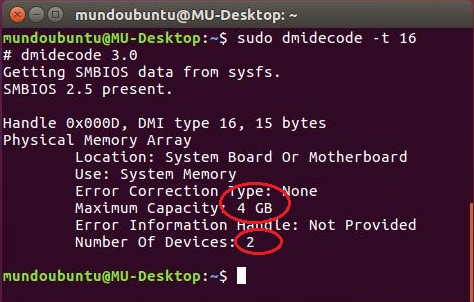
Veja abaixo uma lista de opções para serem utilizadas após o -t do dmidecode:
| 0 → BIOS | 20 → Memory Device Mapped Address |
| 1 → System | 21 → Built-in Pointing Device |
| 2 → Base Board | 22 → Portable Battery |
| 3 → Chassis | 23 → System Reset |
| 4 → Processor | 24 → Hardware Security |
| 5 → Memory Controller | 25 → System Power Controls |
| 6 → Memory Module | 26 → Voltage Probe |
| 7 → Cache | 27 → Cooling Device |
| 8 → Port Connector | 28 → Temperature Probe |
| 9 → System Slots | 29 → Electrical Current Probe |
| 10 → On Board Devices | 30 → Out-of-band Remote Access |
| 11 → OEM Strings | 31 → Boot Integrity Services |
| 12 → System Configuration Options | 32 → System Boot |
| 13 → BIOS Language | 33 → 64-bit Memory Error |
| 14 → Group Associations | 34 → Management Device |
| 15 → System Event Log | 35 → Management Device Component |
| 16 → Physical Memory Array | 36 → Management Device Threshold Data |
| 17 → Memory Device | 37 → Memory Channel |
| 18 → 32-bit Memory Error | 38 → IPMI Device |
| 19 → Memory Array Mapped Address | 39 → Power Supply |
Pronto! Agora ficou muito mais fácil para você verificar o hardware do seu computador!

Origem da Palavra Ubuntu
02 de Julho de 2012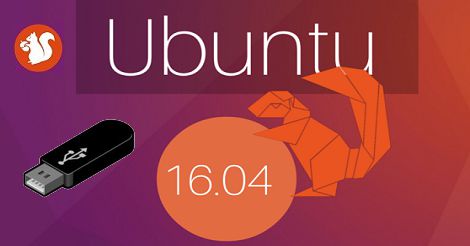


 Utilize os comandos halt, reboot e shutdown para respectivamente desligar, reiniciar e desligar/reiniciar o computador e, se preferir, até agendar um tempo para o desligamento.
Utilize os comandos halt, reboot e shutdown para respectivamente desligar, reiniciar e desligar/reiniciar o computador e, se preferir, até agendar um tempo para o desligamento. Uma ótima apostila de Introdução aos Comandos Básicos do Linux de 10 páginas, de autoria da XD Software, abordando os principais comandos básicos no Terminal do Ubuntu.
Uma ótima apostila de Introdução aos Comandos Básicos do Linux de 10 páginas, de autoria da XD Software, abordando os principais comandos básicos no Terminal do Ubuntu. Quer descobrir se sua instalação do Ubuntu é 32 ou 64 bits? Então, acompanhe este nosso artigo e saiba que existem 3 comandos para esta finalidade.
Quer descobrir se sua instalação do Ubuntu é 32 ou 64 bits? Então, acompanhe este nosso artigo e saiba que existem 3 comandos para esta finalidade.
